- 返回
- PDF Creator(PDF转换器)

PDF Creator(PDF转换器) V2.1.120 中文安装版
大小:21.31 MB时间:2020-05-13
类别:办公软件下载:224
提示
此软件仅供用户参考,如需下载软件,请到PC(电脑)端进行下载。
软件简介
PDF Creator是一款非常好用的pdf万能转换器软件,该软件支持txt转pdf、图片转pdf、word转pdf、mobi转pdf、html转pdf等等,支持对文本图像的PDF进行创建,而且可以对您需要的本地里面的文件选择,自定义的选择保存的位置,或者需要进行重新编辑使用的文件,还可将创建完成之后的文件和您的朋友进行分享,是你办公必备的好帮手。怎么样,喜欢这款软件的朋友快来下载。
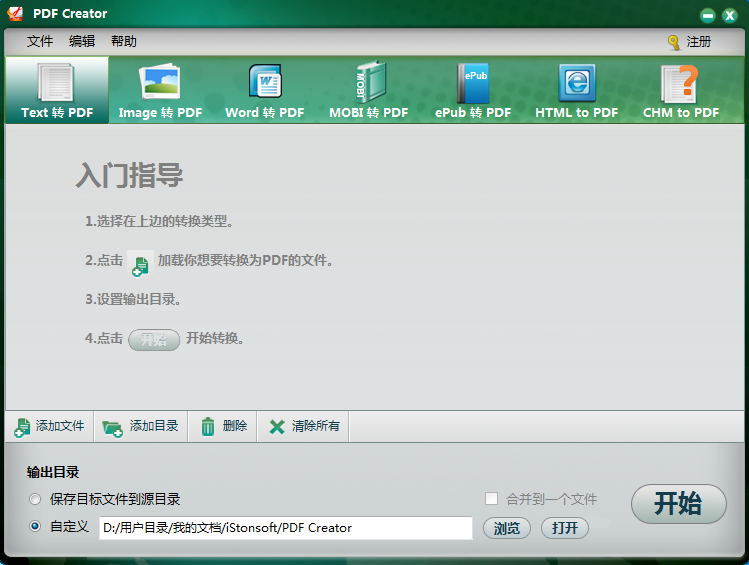
软件功能
打开文本或图像以PDF快速创建PDF没有任何麻烦。
便利地批量转换创建pdf文件更快,更容易。
可以随时将多个文件合并成一个PDF文档。
拖放你的文件,或删除,清除所有,灵活地向上/向下文件。
图片格式支持JPG,PNG,GIF,TIF,BMP,ICO,PCX,且多为PDF创建。
软件特色
可以对目录进行快速的添加。
支持对关于软件的信息查看。
支持对选项进行快速的清除,包括了全部清除。
也支持进行文件的合并。
还可以快速的进行目标文件的保存。
包括了源文件的选择。
安装方法
1、解压点击iStonsoft PDF Creator.exe进行快速的安装。
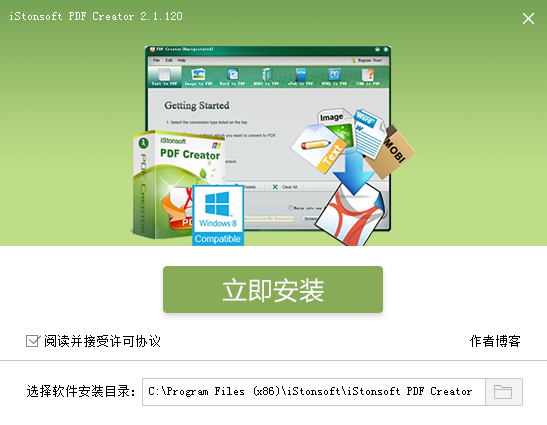
2、点击下一步。
3、点击我接受许可协议中的条款,点击下一步。
4、选择目标位置,默认位置“C:Program Files (x86)iStonsoftPDF Creator”,建议安装在D盘,点击下一步。
5、选择您需要的开始菜单文件夹,默认文件夹“iStonsoft PDF Creator”,点击下一步。
6、正在对软件进行快速的安装,请耐心等待即可。
使用方法
1、点击桌面的快捷图标即可快速的进入软件的主界面,可以对入门的指导查看。
2、点击添加文件即可快速的进行选择需要使用的文件,支持本地里面所有符合的文件。
3、点击浏览即可保存您需要保存文件的位置。
4、点击开始之后,即可快速的查看转换的过程,也可进行格式的选择。
5、可以对使用的语言下载,包括了中文繁体、英文、日语等。
6、选项里面包括了代理设置、页面设置、代理类型、代理地址等。
热门资讯
更多电脑壁纸软件哪个好?8款好用的电脑壁纸软件下载推荐
Photoshop哪个版本最好用?7款好用的Photoshop软件推荐
软件管家哪个好用?8款好用的软件管家下载推荐
win10哪个版本最流畅?Win10七大版本区别一览
比360安全卫士好的软件有哪些?8款比360安全卫士好的杀毒软件推荐
电脑拷机软件哪个好?10款好用的电脑拷机软件推荐
相关软件
更多相关教程
更多





